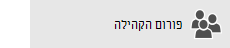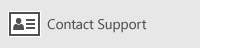במאמר זה
מאמר זה מספק פתרונות אם באפשרותך לסנכרן (לשלוח ולקבל) הודעות, אך לקבל הודעות באיטיות או חסרות הודעות.
-
הדואר האלקטרוני אינו מתקבל במועד מסוים: אינך מקבל דואר אלקטרוני עבור עד שעה לאחר שהוא נשלח או שעליך לסנכרן באופן ידני כדי לשלוח או לקבל דואר אלקטרוני חדש.
-
הדואר האלקטרוני נעלם: דואר אלקטרוני שהיה זמין בעבר באפליקציה ' דואר ' אינו זמין עוד.
הדואר האלקטרוני אינו מתקבל במועד
אם נדרשת יותר מ-5 עד 10 דקות כדי שתקבל הודעה, ייתכן שתרצה לבדוק את הגדרות הסינכרון כדי שההודעות יישלחו ברגע שיגיעו לשרת. כדי לשנות את תדירות ההורדה של דואר אלקטרוני חדש, בצע את השלבים שלהלן.
-
עבור אל התחל

-
בחלק התחתון של חלונית הניווט הימנית, בחר


-
בחר נהל חשבונות ובחר את חשבון הדואר האלקטרוני שלך.
-
בחר שנה הגדרות סינכרון של תיבת דואר.
-
כדי לקבל הודעות מוקדם ככל האפשר, תחת הורד תוכן חדש, בחר באפשרות כאשר פריטים מגיעים.
דואר אלקטרוני נעלם
שינוי מספר ההודעות הנמצאות באפליקציה ' דואר '
כברירת מחדל, כאשר אתה מגדיר לראשונה את החשבון שלך, אפליקציית הדואר מורידה הודעות דואר אלקטרוני מהשבועיים האחרונים. כל ההודעות הקודמות שלך עדיין זמינות באופן מקוון, כגון at https://www.outlook.com.
אם ברצונך לשנות את מספר ההודעות שהורדו לאפליקציה ' דואר ' (הנקראת גם משך הסינכרון), השתמש בשלבים הבאים.
-
עבור אל התחל

-
בחלק התחתון של חלונית הניווט הימנית, בחר


-
בחר נהל חשבונות ובחר את חשבון הדואר האלקטרוני שלך.
-
בחר שנה הגדרות סינכרון של תיבת דואר.
-
כדי לראות הודעות ישנות יותר, תחת הורד דואר אלקטרוני מ, בחר בכל עת.
בדוק את התיקיה ' דואר זבל '
לעתים, הודעות מועברות לתיקיה ' דואר זבל '. בצע שלבים אלה כדי לבדוק את תיקיית דואר הזבל שלך, ובהתאם לצורך, העבר את הדואר האלקטרוני החסר לתיבת הדואר הנכנס שלך.
-
עבור אל התחל

-
תחת תפריט ' חשבון ' מימין, בחר את החשבון שלך.
-
אם התיקיה דואר זבל אינה מופיעה תחת תיקיות, בחר עוד.
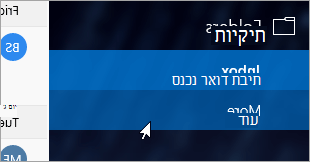
-
אם תאתר את ההודעה החסרה בתיקיה דואר זבל, לחץ באמצעות לחצן העכבר הימני על ההודעה ובחר העבר לתיבת הדואר הנכנס.
בדוק את הכרטיסיה 'אחר'
התכונה 'תיבת דואר נכנס ממוקדת' מפרידה את תיבת הדואר הנכנס לשתי כרטיסיות, 'ממוקד' ו'אחר', כדי לעזור לך להתמקד בהודעות הדואר האלקטרוני החשובות ביותר. אם תיבת הדואר הנכנס הממוקדת מופעלת, ייתכן שחלק מההודעות הנשלחות אליך נמצאות בכרטיסיה אחר. לחץ באמצעות לחצן העכבר הימני על הודעה כלשהי שברצונך שתופיע בכרטיסיה ממוקד ובחר העבר למוקד או העבר תמיד למוקד. תיבת הדואר הנכנס הממוקדת תלמד אילו הודעות עליך לעבור תמיד לכרטיסיה ממוקד.
בדיקת הכללים שלך
ייתכן שכלל הועבר או מחק את ההודעות שלך. בעוד שאפליקציית הדואר אינה תומכת בכללים ישירות, כל הכללים בשרת הדואר האלקטרוני שלך עדיין יוחלו. כדי לבדוק אם יצרת כללים כלשהם בשרת הדואר האלקטרוני שלך, ואם כן, בטל באופן זמני את כל הכללים שעשויים להעביר או למחוק את הדואר האלקטרוני שלך, בצע את ההוראות הבאות:
Outlook.com או Outlook באינטרנט
-
היכנס לחשבון Outlook.com או Outlook באינטרנט שלך.
אם אתה משתמש בחשבון Microsoft 365, היכנס לכאן.
-
בחר הגדרות

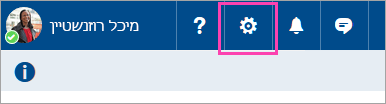
-
בתפריט אפשרויות מימין, בחר כללי תיבת דואר נכנס וניקוי.
-
בחר כלל כדי לראות מתי הוא מוחל ומה הוא עושה.
בטל את הסימון של כללים שעשויים להעביר או למחוק את ההודעות שלך.
Outlook 2016
-
בכרטיסיה בית , בחר כללים > ניהול כללים והתראות.
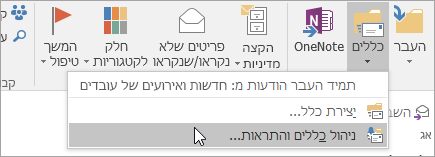
-
בחר כלל כדי לראות מתי הוא מוחל ומה הוא עושה.
בטל את הסימון של כללים שעשויים להעביר או למחוק את ההודעות שלך.
עבור כל סוגי החשבונות האחרים, פנה לספק הדואר האלקטרוני שלך כדי לקבוע אם הוא תומך בכללים וכיצד לנהל אותם.
הערות:
-
אם יש לך כללים המעבירים הודעות, סמן את התיקיות שבהן ההודעות מועברות כדי לקבוע אם הודעת הדואר האלקטרוני החסרה שלך הועברה לשם.
-
אם יש לך כללים המוחקים הודעות, ייתכן שתצטרך לבקש שההודעה תישלח שוב.
בדוק את רשימת השולחים החסומים
ספקי דואר אלקטרוני מסוימים מאפשרים לך לחסום שולחים מסוימים או לשלוח הודעות משולחים לתיקיה ' זבל '. כדי לבדוק את רשימת השולחים החסומים, ובמידת הצורך להסיר שולח מהרשימה, בצע את ההוראות הבאות:
Outlook.com או Outlook באינטרנט
-
היכנס לחשבון Outlook.com או Outlook באינטרנט שלך.
אם אתה משתמש בחשבון Microsoft 365, היכנס לכאן.
-
בחר הגדרות

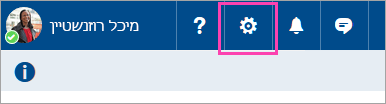
-
בתפריט אפשרויות מימין, בחר שולחים חסומים או חסום ואפשר.
-
אם ההודעה החסרה נשלחה מכל כתובת הדואר האלקטרוני ברשימת השולחים החסומים, או שהכתובת שלהם היא מאותו תחום (לדוגמה, @hotmail. com), בחר את כתובת הדואר האלקטרוני או התחום ולאחר מכן בחר

Outlook 2016
-
בכרטיסיה בית , בחר זבל > אפשרויות דואר זבל.
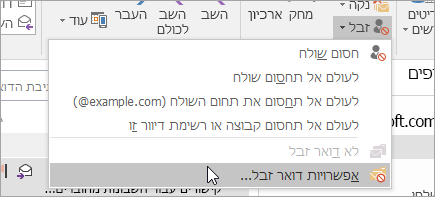
-
בחר את הכרטיסיה שולחים חסומים .
אם ההודעה החסרה נשלחה מכל כתובת הדואר האלקטרוני ברשימת השולחים החסומים, או שהכתובת שלהם היא מאותו תחום (לדוגמה, @hotmail. com), בחר את כתובת הדואר האלקטרוני או התחום ולאחר מכן בחר הסר.
עבור כל סוגי החשבונות האחרים, פנה לספק הדואר האלקטרוני שלך כדי לקבוע אם הוא תומך בכללים וכיצד לנהל אותם.
פנה לשולח
אם ניסית את הפתרונות שלעיל ועדיין אינך מקבל הודעות משולח, פנה לשולח. הודע לו כי:
-
הדואר האלקטרוני שלו אינו מועבר ל- Outlook.com.
-
הוא צריך לפנות לתמיכה של Microsoft דרך postmaster.live.com.
מדוע איני יכול לראות אירועים או אירועים ישנים יותר בעתיד?
טווח התאריכים של אירועים המוצגים באפליקציה ' לוח שנה ' נקבע על-ידי סוג החשבון שלך וההתקן שבו אתה משתמש. בעוד שהאירועים או האירועים הישנים רחוקים בעתיד אינם מוצגים ביישום לוח השנה, הם לא נמחקו. באפשרותך להציג את האירועים מהאינטרנט או ביישום אחר. הטבלאות הבאות מסבירות אילו אירועים מוצגים באפליקציה ' לוח שנה ' ושאינם מבוססים על סוג המכשיר והחשבון שלך.
אירועים המוצגים במחשב שלך
|
סוג החשבון |
אירועי עבר |
אירועים עתידיים |
|
Exchange ActiveSync: חשבונות Outlook.com, Exchange וMicrosoft 365 |
אירועים מ- 3 החודשים האחרונים* |
כל האירועים העתידיים |
|
Google ו- iCloud |
אירועים מ- 3 החודשים האחרונים* |
אירועים עתידיים עד 6 חודשים קדימה* |
* ניתן להציג אירועים חוזרים מחוץ לטווח זה כאשר אחד המופעים נמצא בטווח. לדוגמה, אם תיצור אירוע חוזר שהתחיל לפני שישה חודשים ויפעל במשך שנה, כל המופעים של אפשרות זו עשויים להיות מוצגים גם כן.
אירועים המוצגים במכשיר הנייד שלך
|
סוג החשבון |
אירועי עבר |
אירועים עתידיים |
|
Exchange ActiveSync: חשבונות Outlook.com, Exchange וMicrosoft 365 |
אירועים מהשבועיים האחרונים* |
כל האירועים העתידיים |
|
Google ו- iCloud |
אירועים מהשבועיים האחרונים* |
אירועים עתידיים עד 6 חודשים קדימה* |
* ניתן להציג אירועים חוזרים מחוץ לטווח זה כאשר אחד המופעים נמצא בטווח. לדוגמה, אם תיצור אירוע חוזר שהתחיל לפני שישה חודשים ויפעל במשך שנה, כל המופעים של אפשרות זו עשויים להיות מוצגים גם כן.